Видеомониторинг: настройка и использование
Видеомониторинг является важным инструментом для обеспечения безопасности и контроля в различных сферах деятельности. С развитием технологий возможности видеомониторинга значительно расширились, и сегодня они включают в себя не только запись и хранение видео, но и прямую трансляцию, анализ видеопотоков в реальном времени, а также интеграцию с различными системами управления и мониторинга.
В данной статье мы подробно рассмотрим, как настроить и использовать функции видеомониторинга в Wialon. В том числе вы узнаете об основных возможностях: прямая трансляция видео, запись и хранение видеофайлов, а также автоматическое сохранение видео с помощью уведомлений.
Первичная настройка оборудования
Wialon поддерживает широкий спектр устройств для видеомониторинга, их список регулярно обновляется. C полным перечнем поддерживаемого оборудования вы можете ознакомиться на нашем сайте в разделе Оборудование. При поиске на сайте доступны фильтры, которые помогут подобрать устройство с необходимым функционалом.
Некоторые устройства достаточно настроить на отправку данных на сервер и порт Wialon, указанные в свойствах объекта на вкладке Основное. Однако для других может понадобиться дополнительная конфигурация в блоке Конфигурация устройства (под иконкой гаечного ключа справа от поля Тип устройства).
справа от поля Тип устройства).
В справочном центре имеются руководства по настройке наиболее популярных устройств. Опции в блоке Конфигурация устройства различаются для разных типов устройств. Если следующие опции доступны, то обратите внимание на рекомендации по их настройке:
Time zone in minutes — в данном поле необходимо указать разницу в минутах между UTC+0 и часовым поясом оборудования.
Пример. Если объект находится в Сеуле (часовой пояс UTC+9), то в свойствах объекта необходимо указать значение 540 (так как 9×60=540). А если объект находится в Боготе (часовой пояс UTC-5), то в свойствах объекта необходимо указать значение -300 (так как -5×60=-300).
account, password или аналогичные — для устройств типа gateway может понадобиться указать данные для авторизации.
Опции с пометкой under test не влияют на работу устройств.
Убедиться, что объект имеет постоянное TCP/UDP соединение, можно на вкладке Мониторинг, воспользовавшись опцией Состояние соединения. При этом рекомендуется указать 0 минут в поле Состояние соединения, чтобы состояние определялось только по наличию TCP/UDP соединения.
В случае возникновения проблем или вопросов по настройке видеоустройств, вы всегда можете написать специалистам технической поддержки на support@wialon.com.
Настройка видеомониторинга
После того, как устройства настроены и имеют постоянное соединение с сервером, можно переходить к настройке видеомониторинга в Wialon. Она состоит из следующих последовательных этапов:
-
Активация услуги Видеомониторинг и Объекты: Команды в свойствах учетной записи пользователя, в которой создан объект для будущего отслеживания, а также во всех вышестоящих учетных записях по иерархии. Эти услуги также следует активировать для учетных записей пользователей, которые будут пользоваться функционалом видеомониторинга.
Для активации услуг одновременно в нескольких учетных записях можно использовать тарифные планы.
-
Добавление объектов в тарификацию на вкладке Видео в системе управления (CMS Manager).
Вкладка доступна только пользователям с правами дилера, для которых включена услуга Видеомониторинг услуга.
Узнать подробнее о тарифкации и покупке пакетов трафика можно в статье. Ниже перечислены ключевые особенности:
- После добавления объекта в список тарификации для него автоматически покупается один пакет трафика (1024 Мбайт).
- Первого числа каждого месяца неиспользованный трафик сгорает и автоматически покупается новый пакет (1024 Мбайт).
- Доступна опция автоматической покупки пакетов трафика, при включении которой новый пакет трафика автоматически покупается для объекта, как только трафик для него заканчивается.
-
Предоставление необходимых прав доступа пользователям, которые планируют использовать видеомониторинг (просмотр видеотрансляции, запрос и сохранение видеозаписей, использование уведомлений с типом действия Сохранить видео как файл), в отношении объектов:
- Просмотр элемента и его основных свойств;
- Просмотр подробных свойств;
- Просмотр настроек подключения;
- Просмотр команд;
- Создание, редактирование и удаление команд;
- Отправка команд;
- Управление журналом;
- Редактирование неупомянутых свойств.
-
Настройка камер на вкладке Видео в свойствах объекта.
Вкладка доступна в свойствах только тех объектов, которые добавлены для тарификации видео в системе управления.
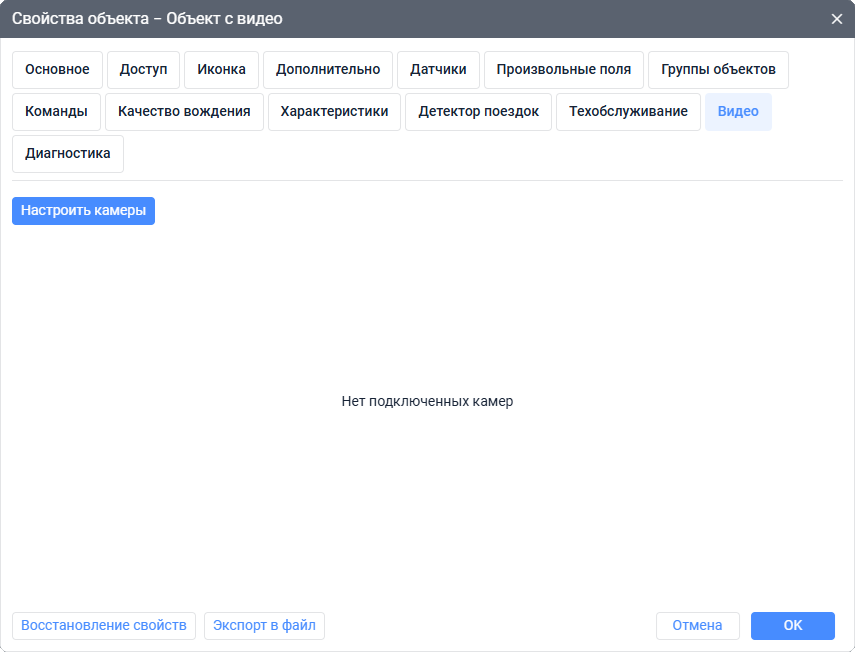
Для этого выберите нужные камеры.
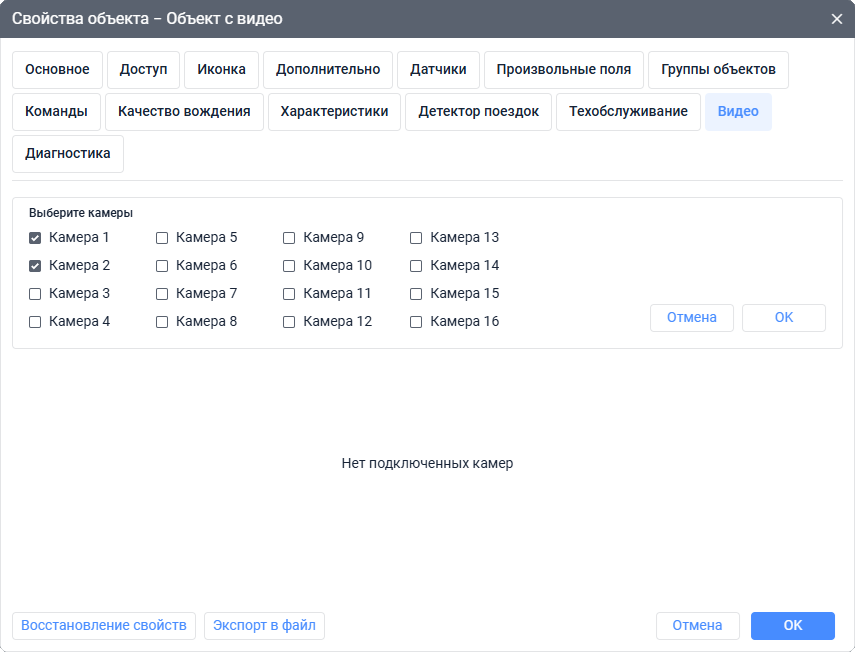
Далее укажите для них имена, что позволит более удобно и быстро их различать.
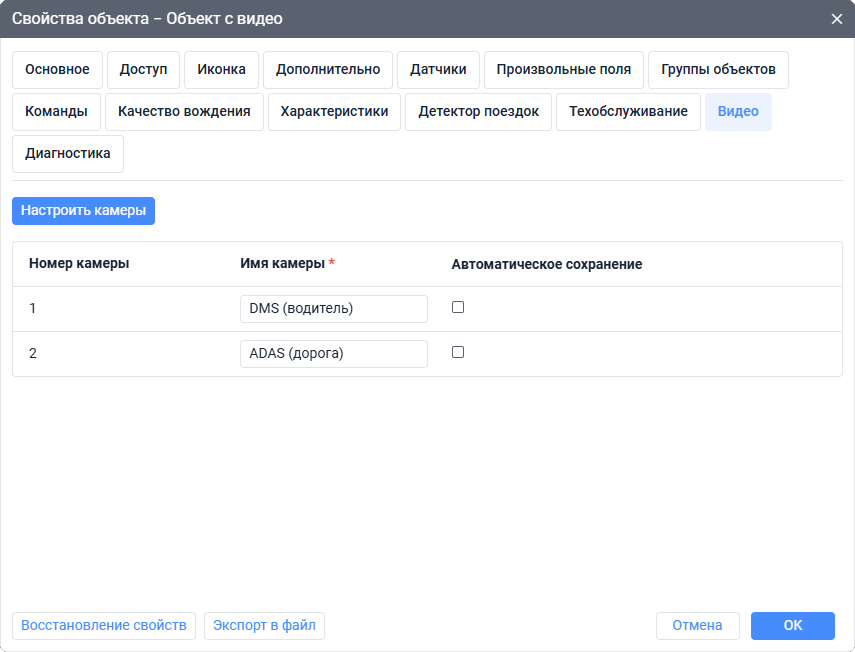
Также можно активировать опцию Автоматическое сохранение для необходимых камер, эта функция позволяет автоматически сохранять видео при срабатывании уведомления с действием Сохранить видео как файл. Если такие уведомления не используются, состояние данной опции не будет оказывать никакого эффекта.
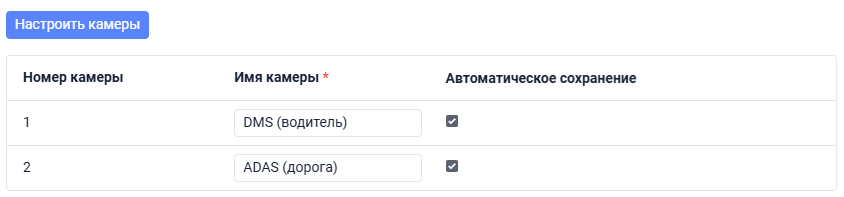
Некоторые устройства поддерживают запись и отправку видео при наступлении определенных состояний (например, когда водитель начинает телефонный разговор за рулем). Если в Wialon поддержан прием таких видео и вы хотите их получать, то активируйте опцию Принимать файлы событий, определенных устройством в правом верхнем углу вкладки. Включение опции считается обязательным для камер Teltonika DualCam и Teltonika DashCam, а также некоторых других.
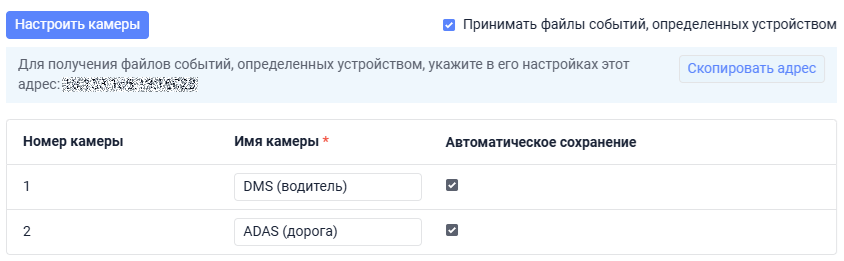
Прием подобных видео может привести к значительному росту потребления трафика.
Вопросы и ответы
Отображение результатов
Вкладка Видео
Данная вкладка является основной для работы с видеомониторингом, логика работы с ней подробно описана в руководстве пользователя.
Вкладка содержит в себе три раздела:
- Видеотрансляция для просмотра видеопотоков в реальном времени и отслеживания объектов на карте.
- Запись для запроса и сохранения видеофрагментов за прошедший период.
- Файлы для просмотра и удаления сохраненных материалов.
Аналогичный функционал также доступен в Wialon для Android/iOS.
Ключевые особенности хранения видеофайлов:
- Максимальная продолжительность сохраняемых файлов составляет 60 секунд. Это значение выбрано для экономии трафика и с учетом того, что обычно отслеживаемые события являются кратковременными.
- Лимит на суммарный размер сохраненных файлов для одного объекта составляет 5 Гбайт. Если он достигнут, старые файлы автоматически удаляются по мере сохранения новых.
- Файлы, помеченные как важные, не удалются при достижении лимита в 5 Гбайт. Суммарный размер таких файлов не может превышать 1 Гбайт.
- Файлы старше срока хранения данных автоматически удаляются (даже помеченные как важные).
- Если объект удален, деактивирован или для него выключена тарификация модуля Видео биллинг, то его файлы хранятся 30 дней, а затем удаляются. Это ограничение не распространяется на устройства, данные которых хранятся на сторонних серверах (например, SmartWitness Gateway или CMSV6 Gateway), так как в этом случае в Wialon хранятся только ссылки на файлы.
Уведомления
С помощью уведомления со способом действия Сохранить видео как файл, есть возможность автоматически сохранить видеофрагмент, снятый камерами объекта в момент срабатывания уведомления.
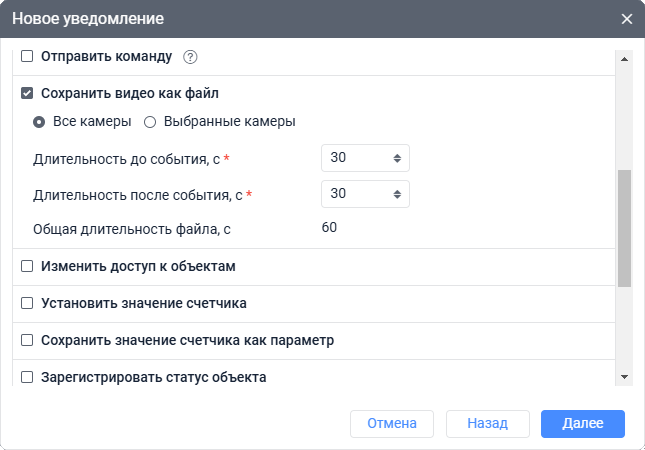
Сохраненный файл будет доступен в разделе Файлы на вкладке Видео, в сообщениях и отчетах.
Отчеты
Просмотреть сохраненные видеозаписи можно с помощью отчетов, используя таблицу Видео.
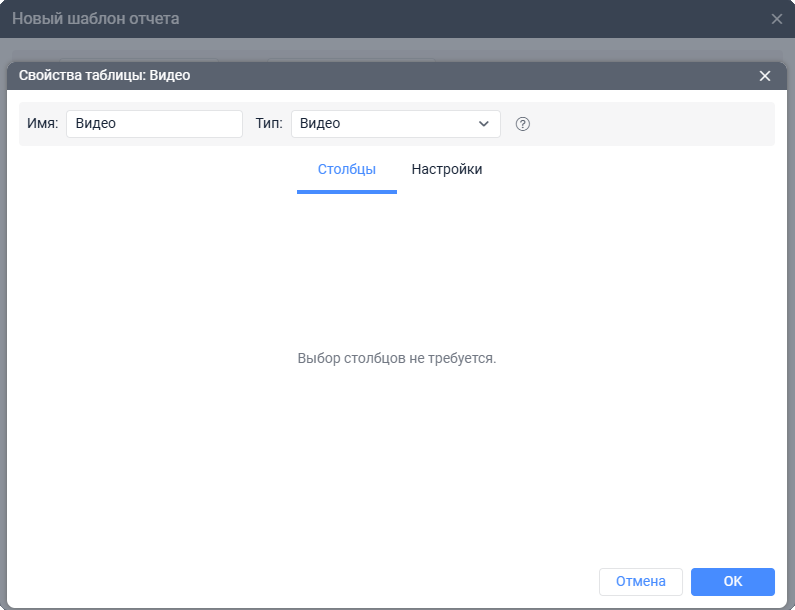
Кроме того, записи доступны в столбце Видео в некоторых таблицах (например, в таблицах Поездки, Геозоны, Качество вождения, Нарушения и других).
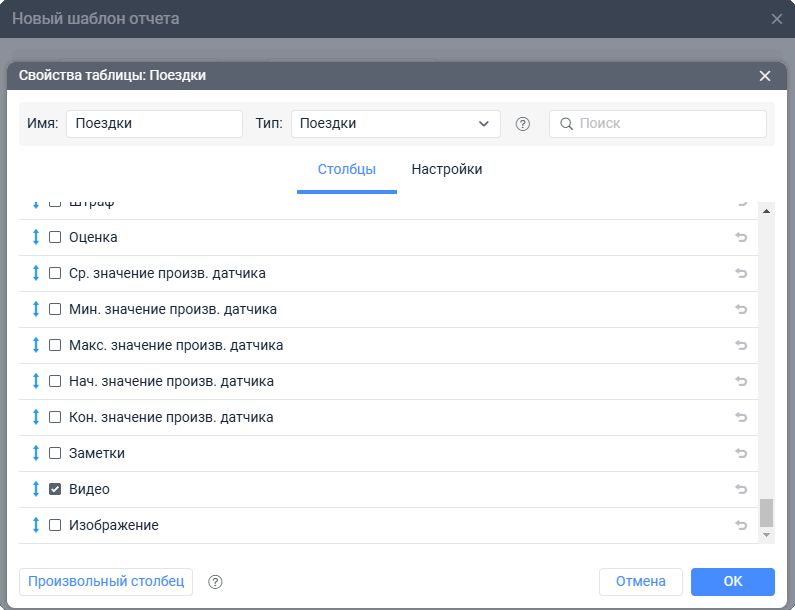
Прочее
- На вкладке Мониторинг можно открыть видеотрансляцию в мини-окне, нажав на иконку соответствующей опции
 .
. - Сохраненные видеозаписи можно отобразить на треке объекта, если включен соответствующий маркер
 .
. - При запросе сообщений, видеозаписи, сохраненные с помощью уведомлений со способом действия Сохранить видео как файл, можно найти в столбце Видео.